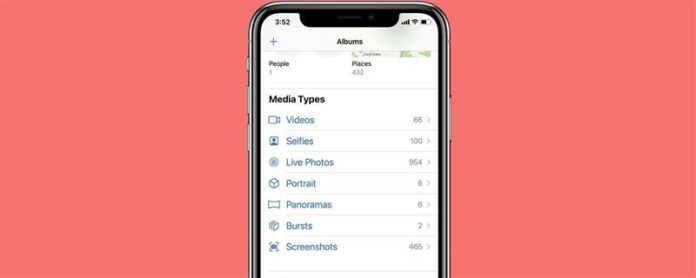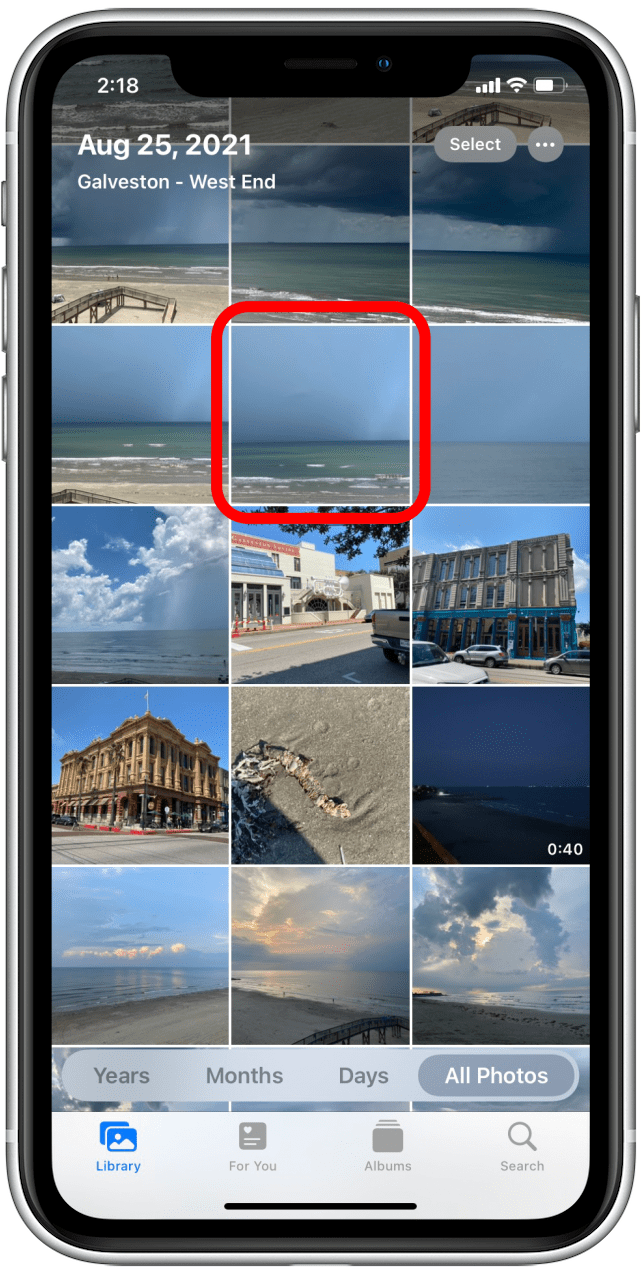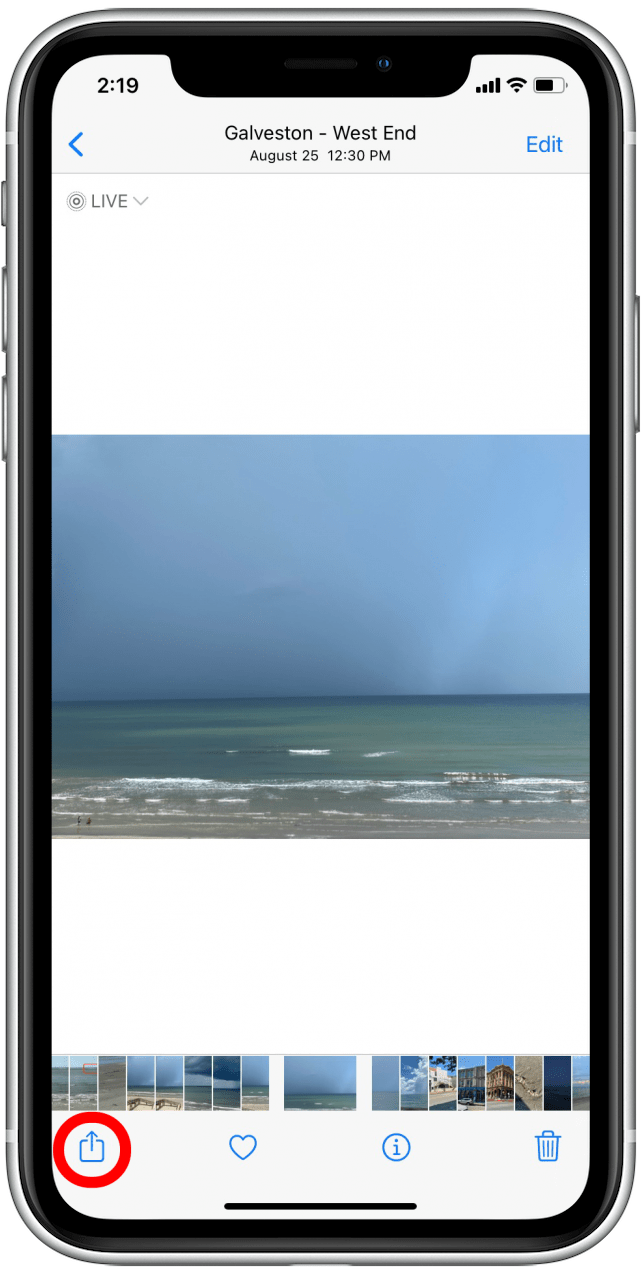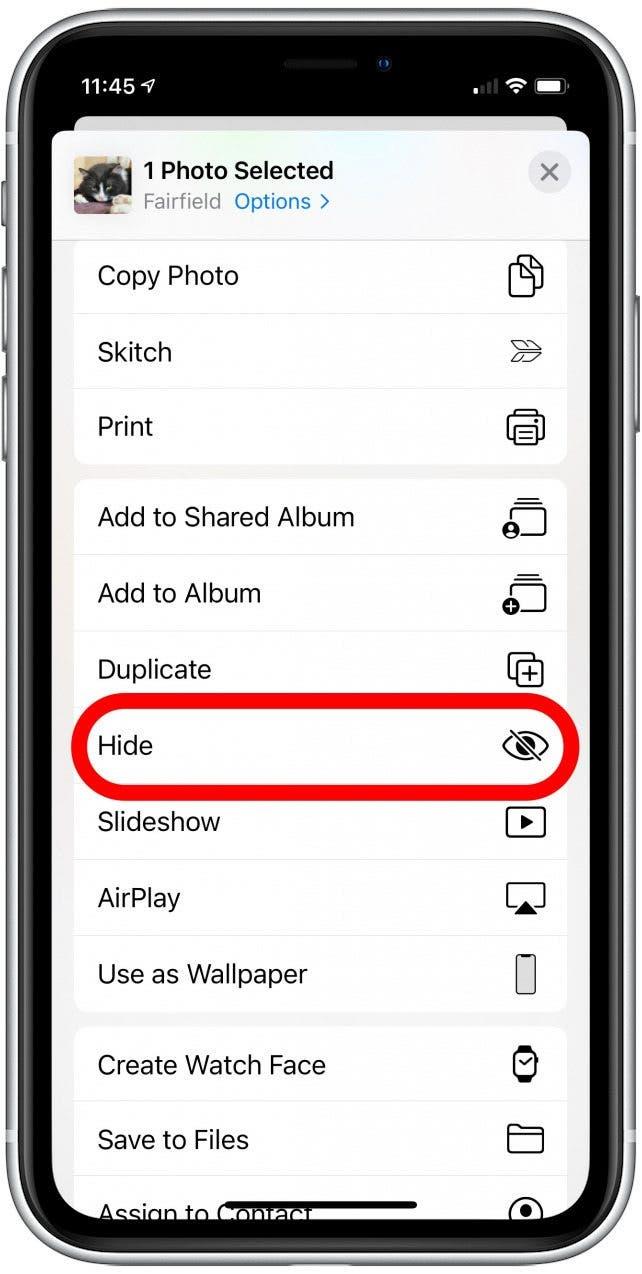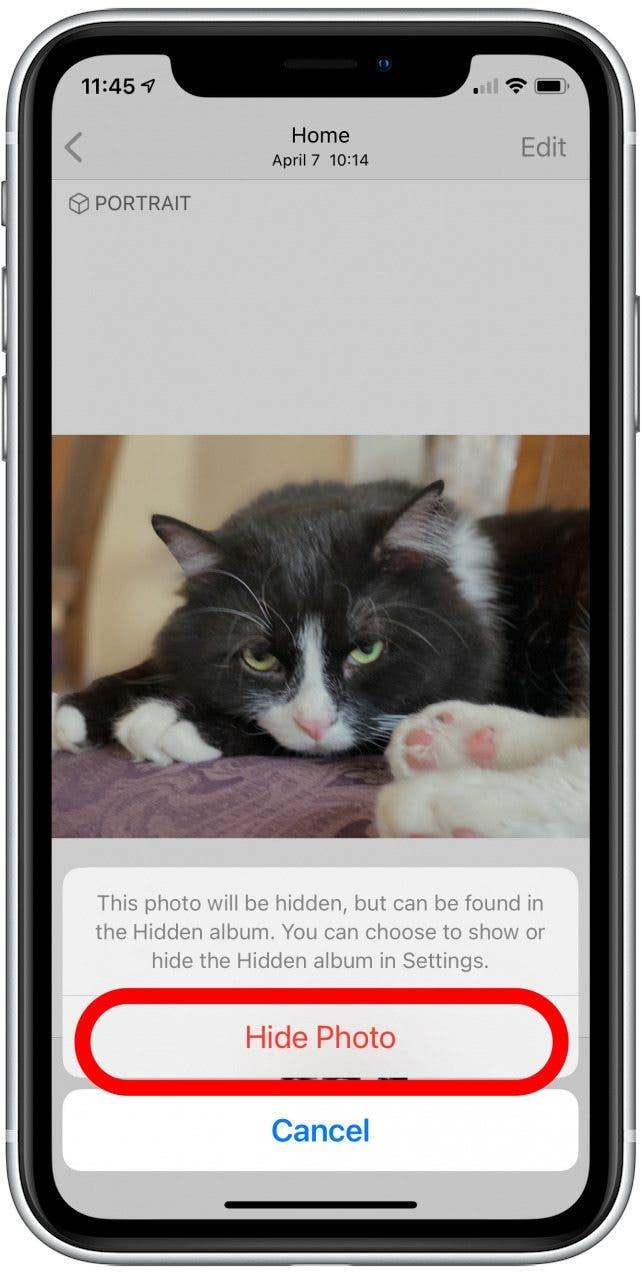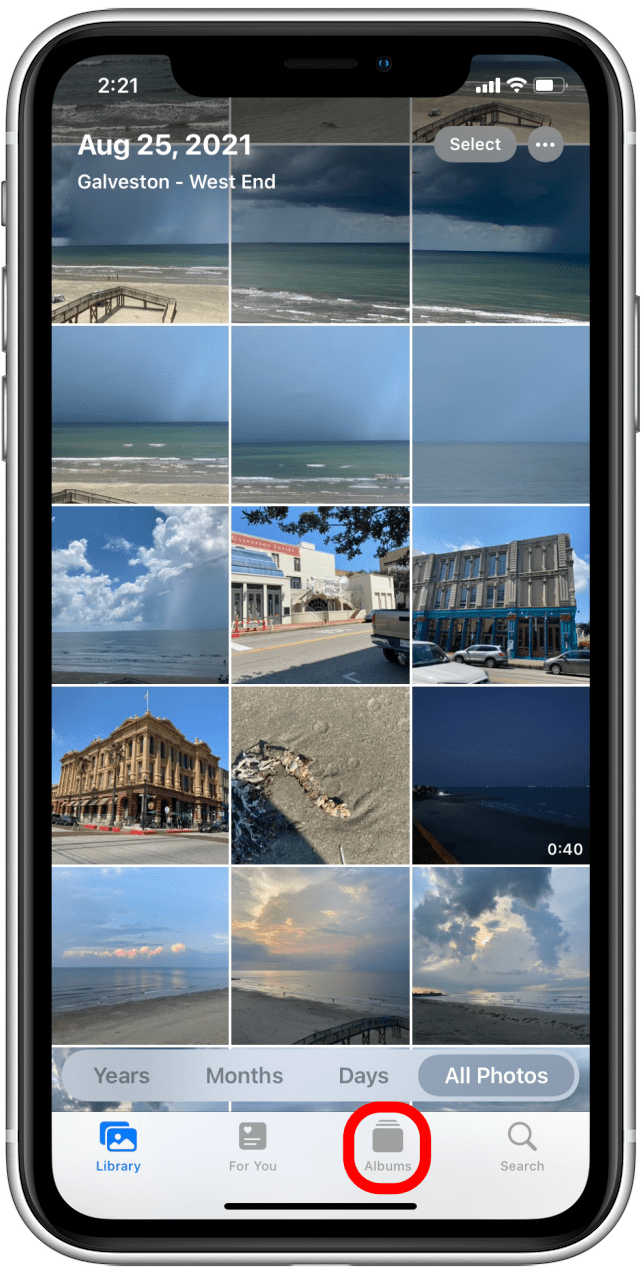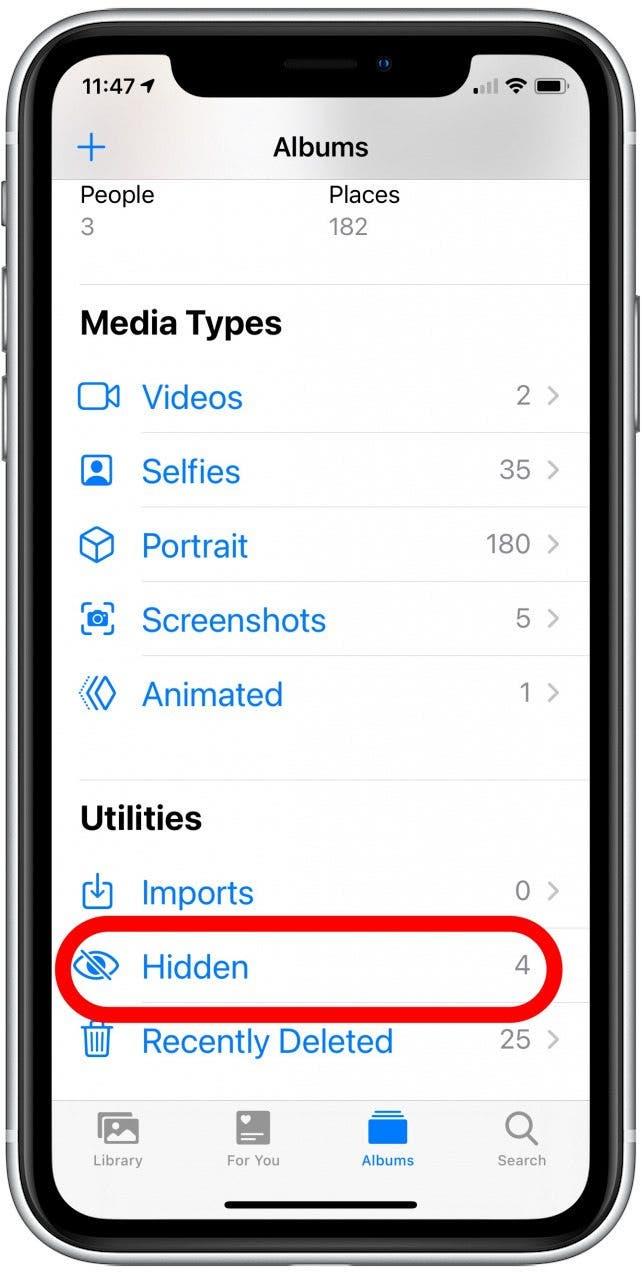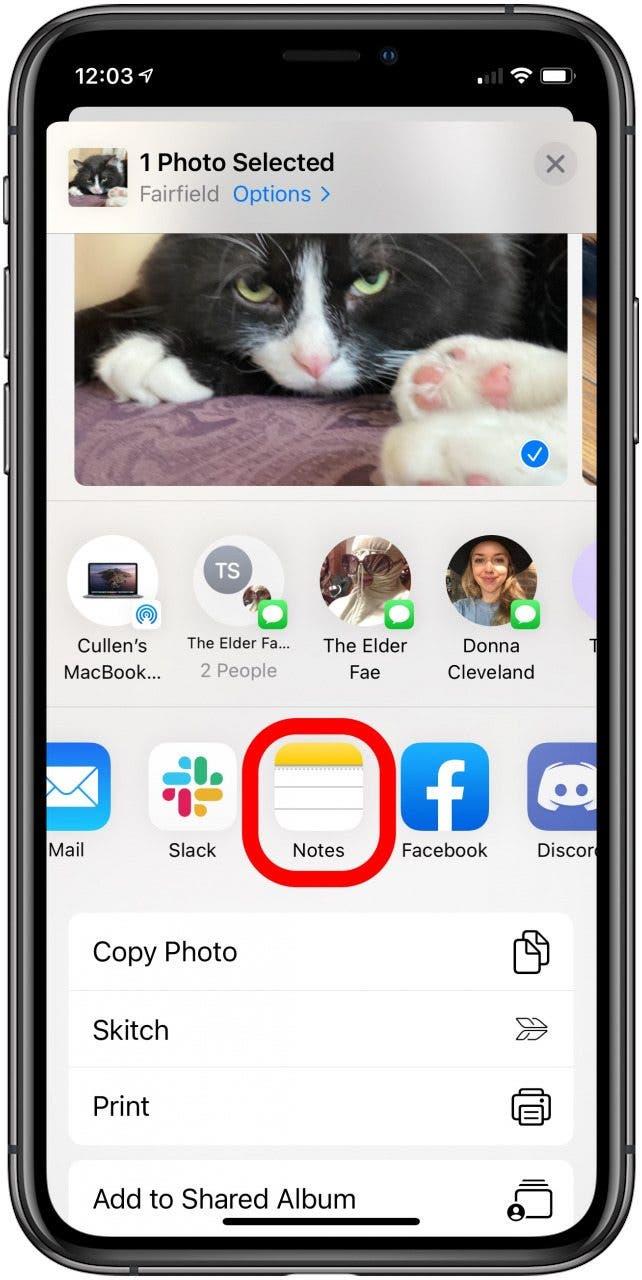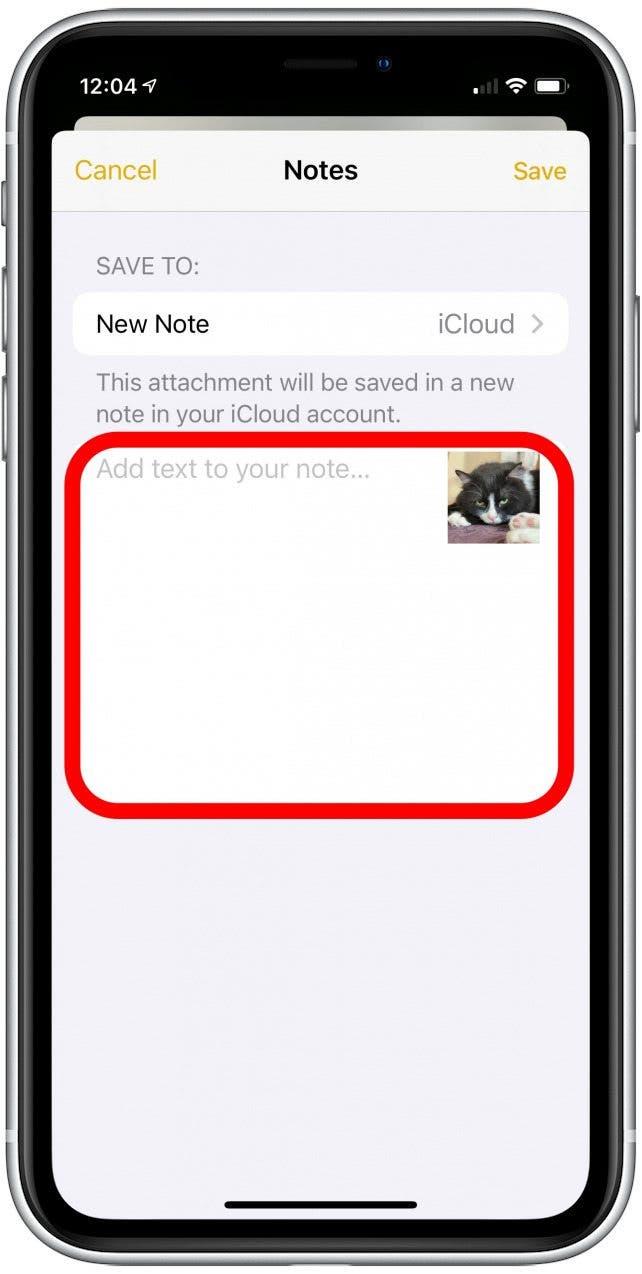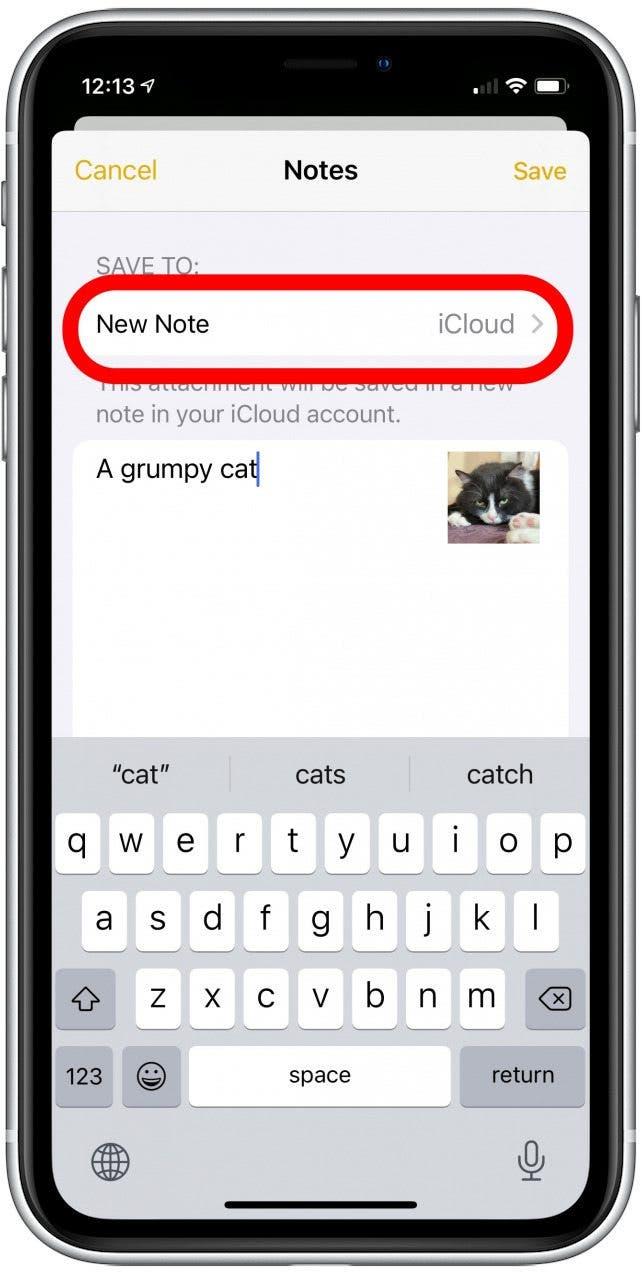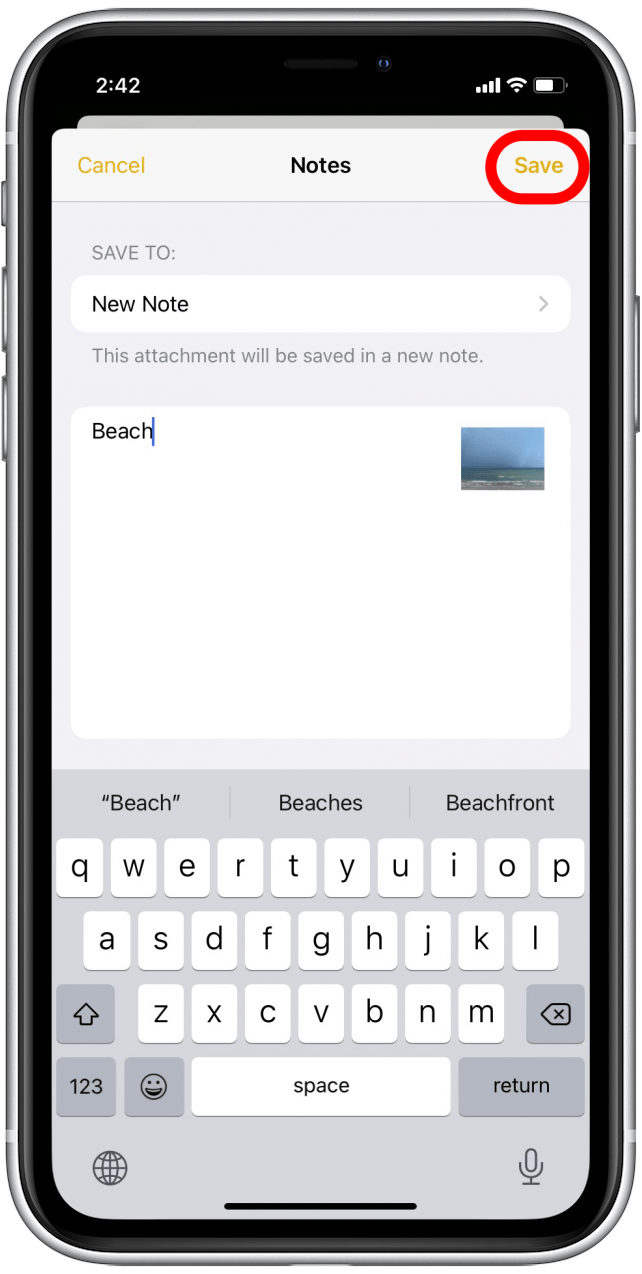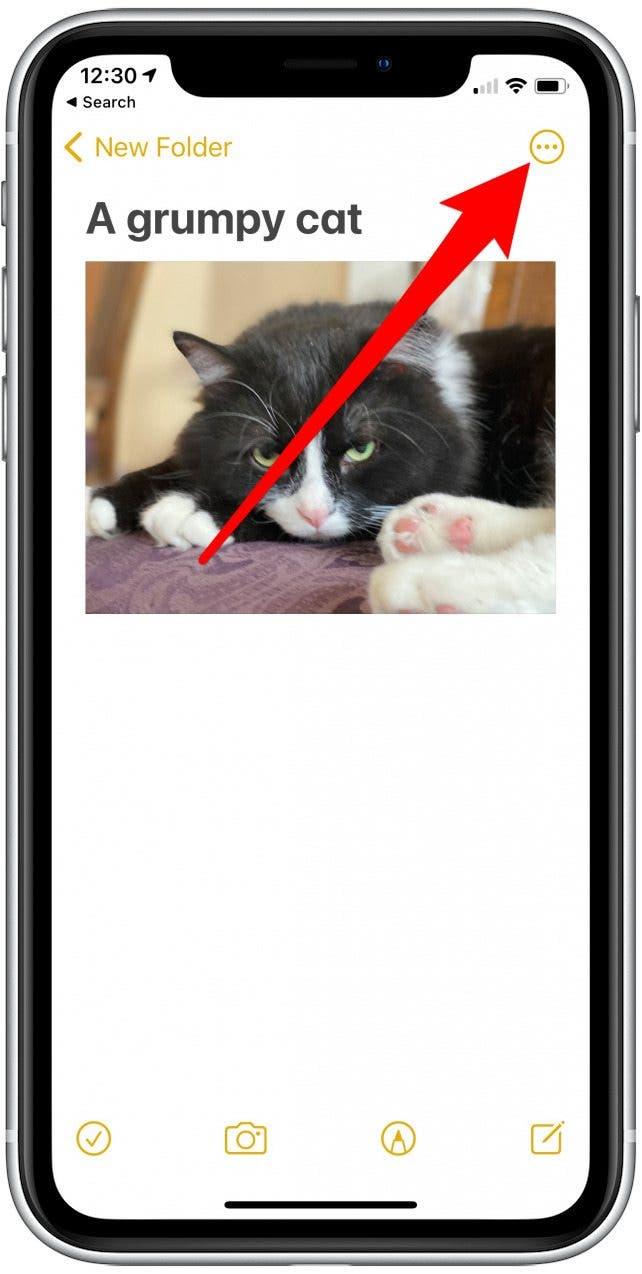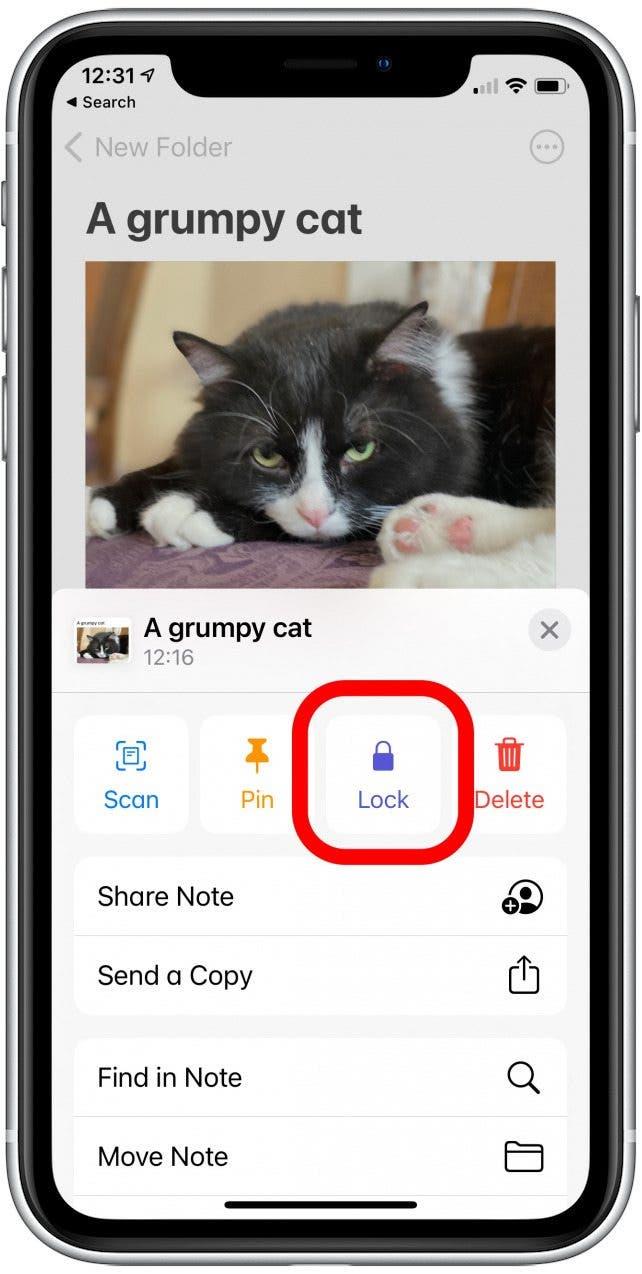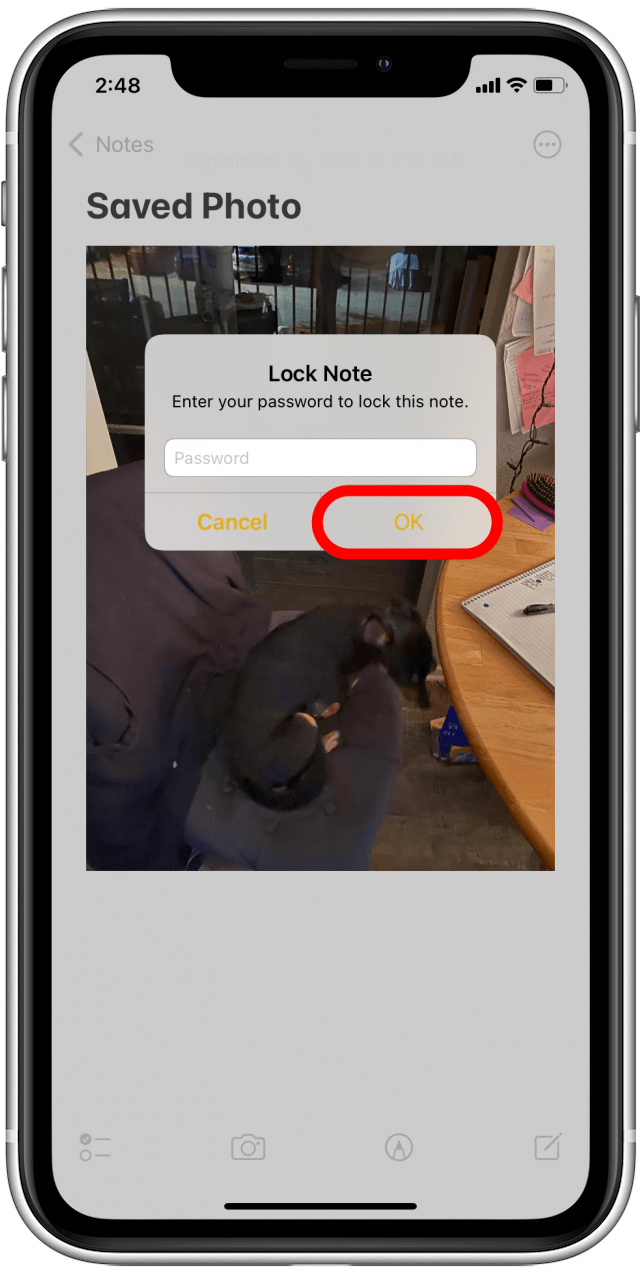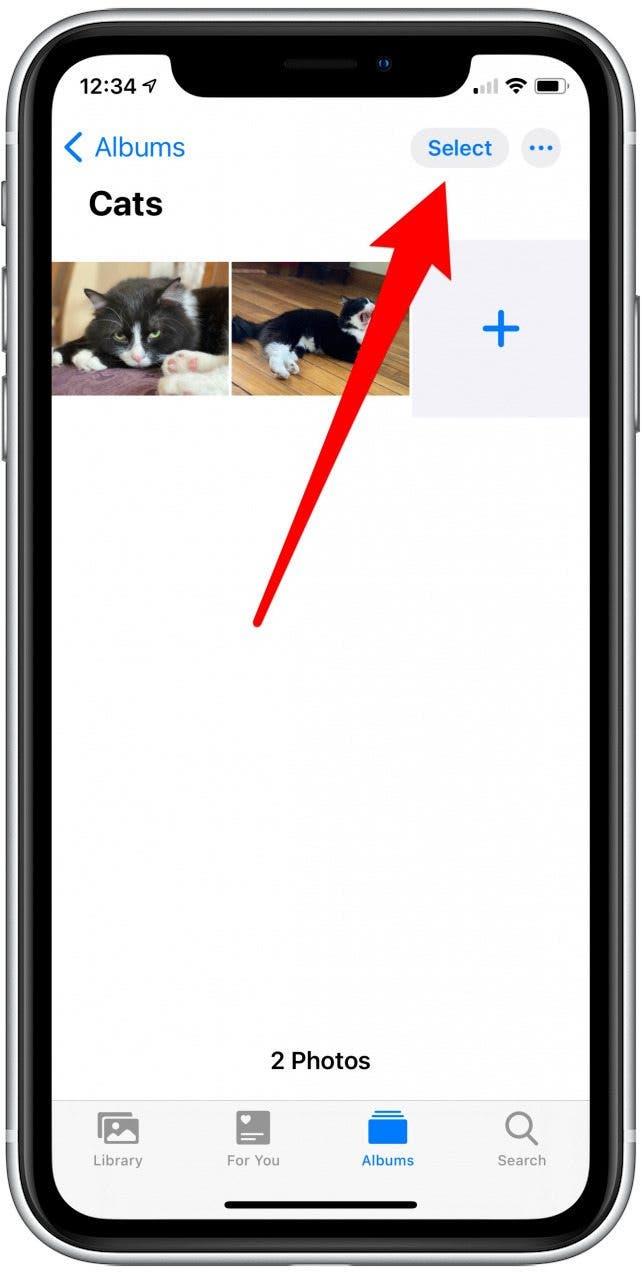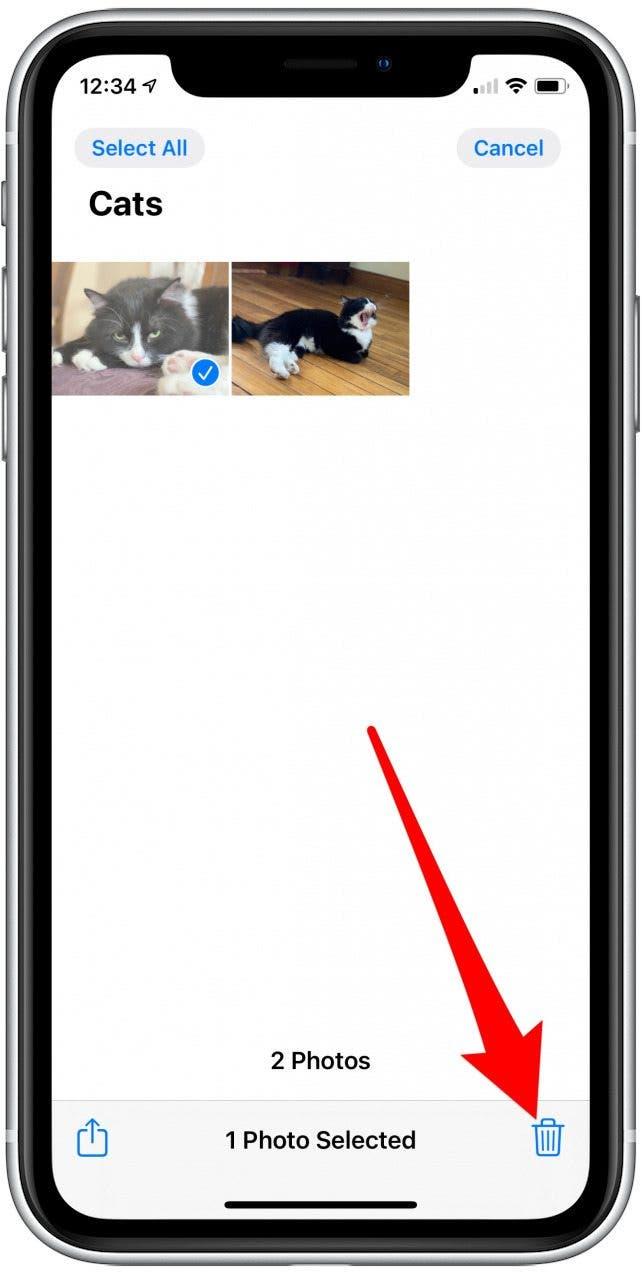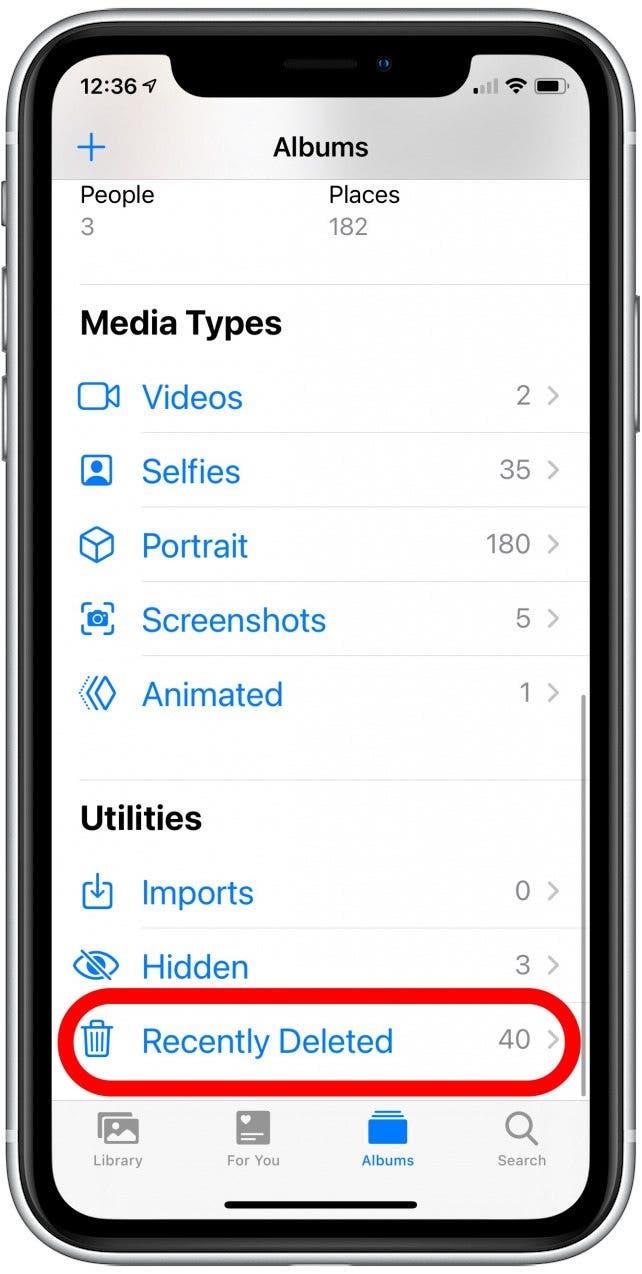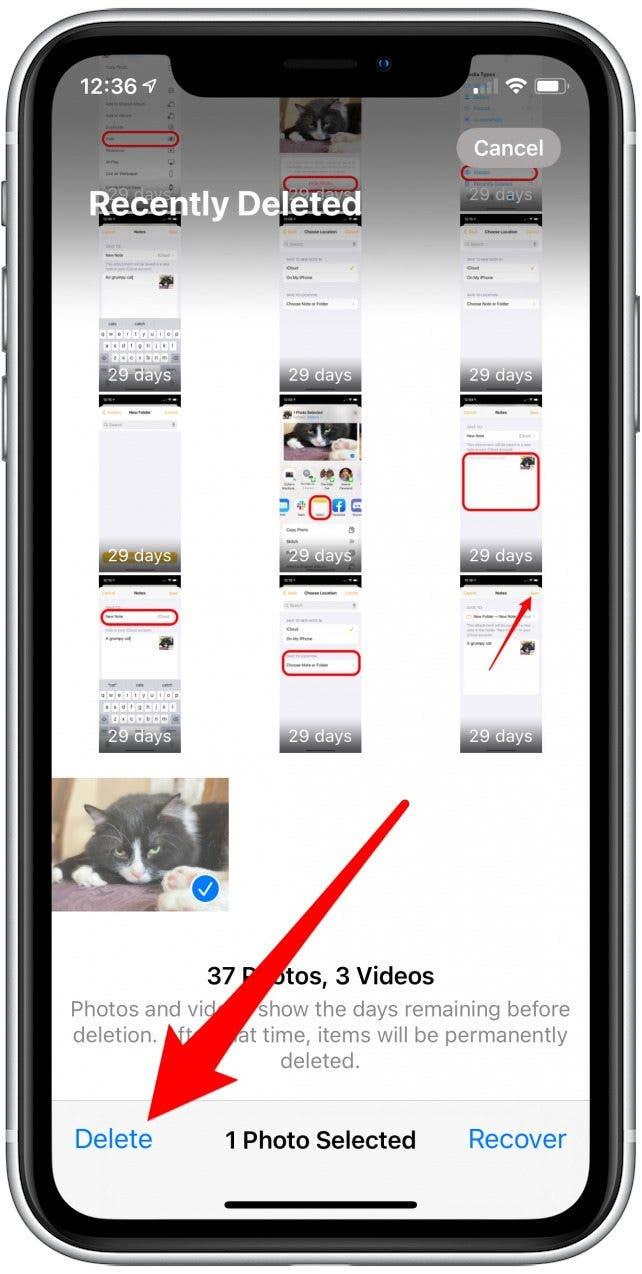Joten haluat tietää kuinka piilottaa valokuvia ja videoita iPhoneen? No, iPhone antaa sinun piilottaa valokuvia, mutta Apple ei tarjoa oikein yksityistä albumia tai tapaa lukita valokuva -albumi. Silti iPhonessa on useita erilaisia tapoja piilottaa kuvia tarvitsemasi yksityisyyden tasosta riippuen. Menemme heidän kaikki tässä artikkelissa.
Aiheeseen liittyvä: kuinka piilottaa sovellukset iPhonessa (ja kuinka löytää ne myöhemmin)
Mitä sinun on tiedettävä piilotetuista valokuvista iPhonessa
Apple tarjoaa ”piilotetun” albumin vaihtoehdon kuville, jotka estävät niitä näyttämästä widgeteissä tai automatisoituneita diaesityksiä. Kuvien piilottamisessa iPhoneen Photos -sovelluksessa on kuitenkin joitain suuria porsaanreikiä, jotka tekevät jonkun helpoksi löytää valokuvia, joita tarkoitat pitää yksityisenä. Siksi emme vain käy läpi kuinka piilottaa valokuvia sisäänrakennetulla yksityisellä valokuva-albumilla, vaan myös kuinka lukita valokuvat iPhoneen, jotta ne olisivat piilossa passikoodin takana. Pidämme tätä tapaa todella, todella piilottaa valokuvia iPhoneen. Vielä enemmän turvallisuutta varten käydään myös parhaita sovelluksia valokuvien piilottamiseksi, joten voit piilottaa valokuvia ja videoita lukitussa, salaisessa valokuva -albumissa iPhonessa.
Oletuksena iPhonen piilotetut valokuvat ja videot laitetaan yksinkertaisesti piilotettuun albumiin, joka ei ole yksityinen tai salasana suojattu. Nämä piilotetut valokuvat eivät näytä widgeteissä tai valokuvakirjastossa, mutta kuka tahansa valokuvien läpi katsottuna voi silti löytää oletettavasti piilotetun yksityisen valokuvakansion iPhonesta. Jos se on kunnossa kanssasi, artikkelimme ensimmäinen osa näyttää kuinka piilottaa valokuvia iPhonessa. Mutta jos todella haluat näiden kuvien lukittujen, suosittelemme toisen osan käyttämistä, mikä näyttää sinulle tavan todella, todella, todella piilottaa valokuvia iPhonessa uteliaisilta silmiltä Notes -sovelluksen avulla, jotta voit tehdä yksityisen kuvan kansio iPhonessa. Tämän artikkelin viimeisessä osassa käsittelemme joitain parhaimmista sovelluksista valokuvien piilottamiseksi, jos haluat käyttää kolmannen osapuolen sovellusta, joka on omistettu valokuvien ja videoiden pitämiseen yksityisenä.
Lisäkerroksen saamiseksi haluat ehkä tietää kuinka lisätä vesileima valokuvaan iPhone .
Muista, että vain laitteet, jotka käyttävät iOS 10: tä tai myöhemmin, pystyvät Lukitse kuvia muistiinpano -sovelluksella . Näin piilotetaan valokuvia iPhoneen luomalla lukittu valokuva -albumi tai käyttämällä yksityistä valokuva holvityyppistä sovellusta.
Kuinka piilottaa valokuvia ja videoita iPhonessa yksityisellä albumilla
IOS 10: n kautta käytettäville käyttöjärjestelmille valokuvan piilottaminen iPhoneen tarkoittaa, että valokuva on piilotettu vuosien, kokoelmien ja hetkien. Se on kuitenkin edelleen näkyvissä kaikissa valokuvissa. IOS 11: stä ja iOS 15: stä jatkuvat piilotetut valokuvat poistetaan kaikista valokuvista ja myös widgeteistä. Tarkastelet piilotettuja albumeja avaamalla piilotetun albumin, mikä tarkoittaa piilotetun yksityisten valokuvien turvallisuutta, joka on melkein tyhjä (lukuun ottamatta passkoodia laitteen avaamiseksi ensisijaisesti.) Mutta jos se on kunnossa kanssasi, tässä on miten piilottaa Valokuvia iPhonessa yksityisessä valokuva -albumissa.
- Avaa -valokuvien sovellus iPhonessa.
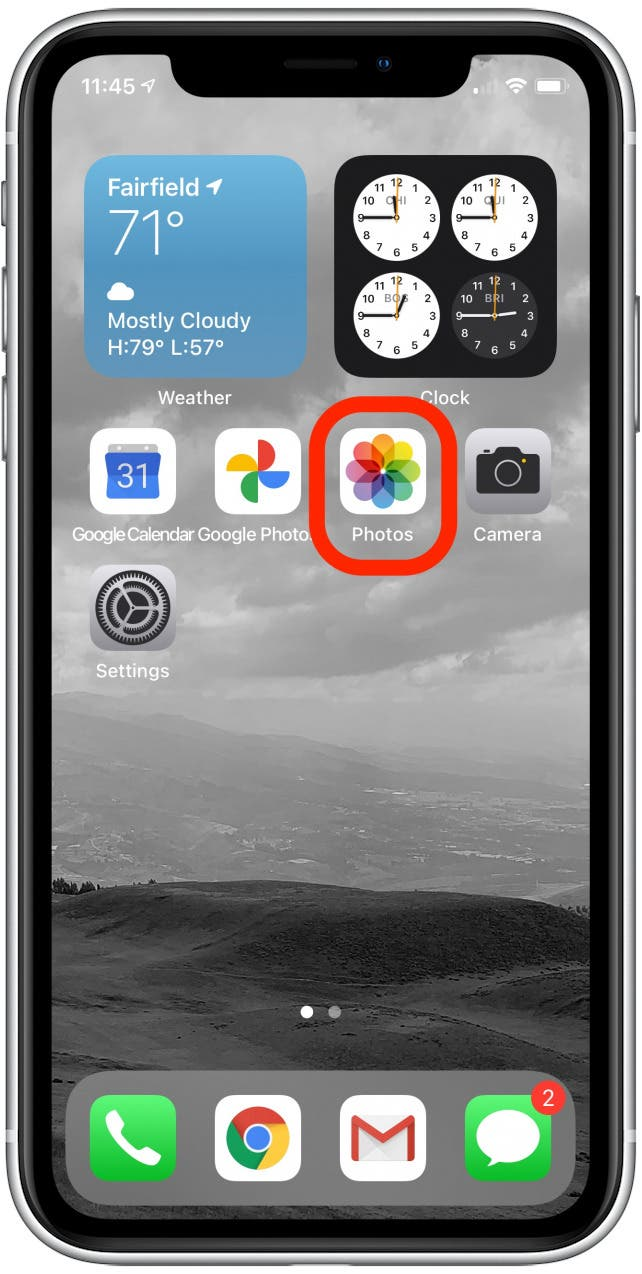
- Etsi piilotettava valokuva tai video.

- Napauta jaa -kuvaketta vasemmassa alakulmassa.

- Vieritä valokuvia alas ja valitse piilota Action -valikosta. Piilotaksesi videon iPhonesta, valitse piilota video .

- Vahvista piilota valokuva .

- Voit tarkastella piilotettuja valokuvia ja videoita napauttamalla -albumeja -välilehdet Photos -sovelluksessa.

- Löydä albumi nimeltä piilotettu ja napauta sitä (se on näytön alareunassa, apuohjelmien alla.)

Se siitä! Jos sinun tarvitsee vain poistaa kuvat näkymästä aloitusnäytön widgeteissä, tämä tekee tempun.
palaa huipulle
Kuinka lukita kuvat iPhoneen Notes -sovelluksen avulla
IPhonessa on todellakin pari vaihetta todella piilottaaksesi valokuvan. (Huomaa, että et voi tällä hetkellä lukita videoita sisältäviä muistiinpanoja, joten jos haluat tietää, kuinka piilottaa ja lukita videoita iPhoneen, sinun täytyy Hyppää valokuvia piilottavien sovellusten osioon .).
- Ensinnäkin sinun on varmistettava, että muistiinpanot Sovellus pystyy lukitsemaan muistiinpanoja . Tämä voidaan kytkeä asetussovellukseen, jos sitä ei vielä ole päällä.
- Toiseksi, jos haluat pitää yksityiset kuvat poissa pilvestä, sinun täytyy Ota käyttöön iPhone Huomautustili , jos se ei ole vielä päällä.
Kuvan piilottaminen iPhoneen:
- Etsi valokuva Photos App .

- Napauta jaa -kuvaketta .

- Valitse muistiinpano -kuvake . Jos et näe sitä, napauta enemmän kuvaketta , ja ja Napauta sitten Notes App .

- Täältä voit lisätä tekstiä, jos haluat. Jos uudella huomautuksella ei ole nimeä, huomautukset asettavat nimeksi automaattisesti muutaman ensimmäisen sanan, joten tämä teksti voi olla uuden huomautuksen nimi.

- (Valinnainen) Napauta Tallenna -kenttään, jos haluat laittaa kuvan olemassa olevaan muistiinpanoon tai olemassa olevaan kansioon. Valitse iPhonesta, jos haluat pitää valokuvasi poissa pilvestä (huomaa, että tämän vaihtoehdon valitseminen tarkoittaa, että jos menetät puhelimen, et voi hakea valokuvia).

- Tämän avulla voit valita, piilotetaanko valokuvasi olemassa olevaan huomautukseen tai kansioon vai tallentaaksesi kaikille iCloudille. Jos et valitse mitään näistä, se tallentaa vain huomautushakemistoon Notes -sovelluksessa. Voit ohittaa tämän ja se tekee uuden muistiinpanon valokuvan kanssa, mutta jos haluat laittaa paljon valokuvia saman salasanan taakse, voit laittaa ne kaikki samaan nuottiin.
- Kun olet valmis, napauta Tallenna -vaihtoehto oikeassa yläkulmassa.

- Piilotaksesi lisää valokuvia tässä huomautuksessa, toista vaiheet 1-7 valitsemalla luomasi muistiinpanon piilottaaksesi ensimmäisen kuvan, kun tallennat seuraavan kuvan muistiinpanoon. Tämä lisää toisen kuvan samaan nuottiin.
- Kun olet lisännyt kaikki kuvat, jotka haluat lukita muistiinpanoon, avaa Notes -sovellus ja siirry luomasi. Napauta lisää kuvaketta.

- Napauta lukko nuotti .

- Syötä salasanasi lukita tämä huomautus ja napauta OK .

- Nyt näistä valokuvista kopiot on lukittu turvallisesti huomautukseen, mutta alkuperäiset ovat edelleen näkyvissä valokuvien sovelluksessa. Sinun on palattava -sovelluksen -sovelluksen valokuviin ja valittava ne.

- Napauta nyt Poista kuvake .

- Siirry sitten albumeihin -välilehteen .

- Vieritä alas ja apuohjelmat, valitse äskettäin poistettu .

- Valitse kuvat ja napauta sitten poista . Tämä on samanlainen kuin Mac -tölkin tyhjentäminen Macissa.

- Vahvistaaksesi napauta poista [#] valokuvat .
Kun avaat muistiinpanot, valokuva lukitaan turvallisesti muistiinpanoihin. Jos päätät tallentaa valokuvan takaisin valokuvien sovellukseen, avaa muistiinpano, napauta jaa -kuvaketta ja valitse Tallenna. Tämä on vähän kiertotapa, mutta jos yrität todella tehdä yksityisen kuvan kansiosta iPhonessa sisäänrakennetuilla Apple-sovelluksilla, tämä ratkaisu on tapa edetä.
palaa huipulle
Parhaat sovellukset valokuvien ja videoiden piilottamiseksi iPhonessa
Valokuvien lukitseminen iPhoneen Notes -sovelluksella on kätevää, koska se ei vaadi lisäsovelluksia. Mutta et voi tehdä lukittua valokuva -albumia muistiinpanoissa, jos haluat lukita muistiinpanoja, jotka sisältävät videoita muistiinpano -sovellukseen. Ja sitten on niitä, jotka haluavat tehdä salaisen valokuva -albumin iPhonella, josta vain he tietävät. Jotkut ihmiset, jotka haluavat lukita kuvia iPhoneen, eivät edes halua kenenkään tietävän, että heidän puhelimissaan on yksityisiä valokuvia. Tällöin ratkaisu käyttää sovelluksia, jotka piilottavat kuvia iPhonessa ja joskus jopa piiloutuvat.
salainen valokuvaholvi (ilmainen, premium alkaa hintaan 3,99 dollaria/kuukausi)
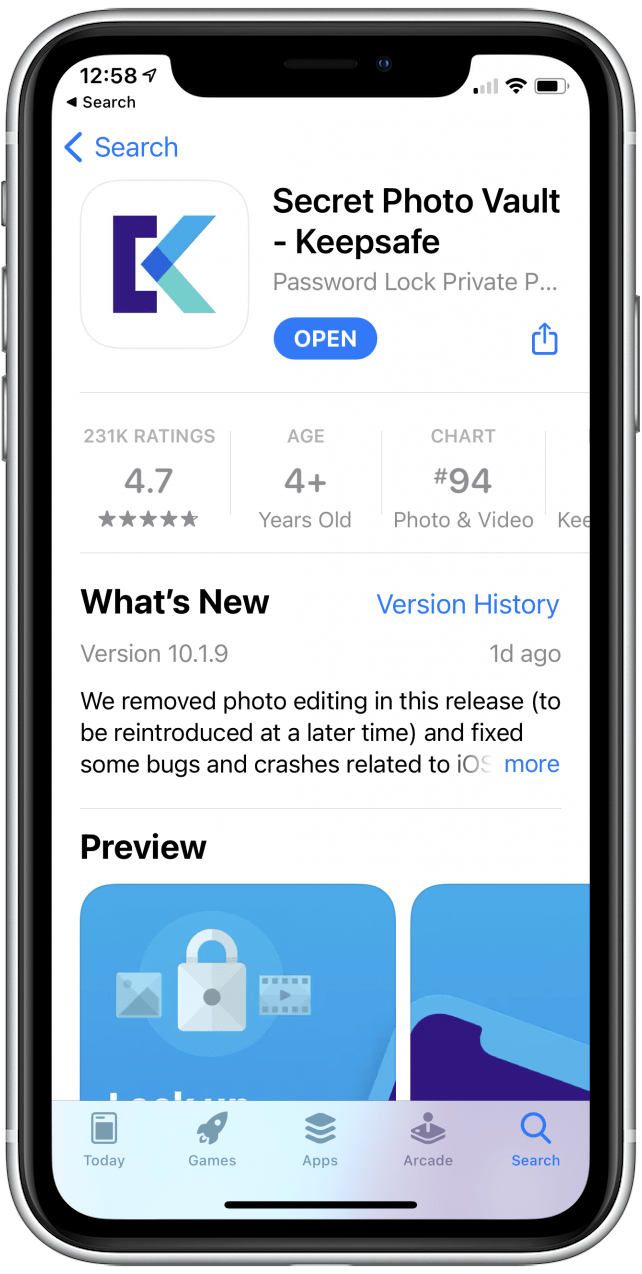
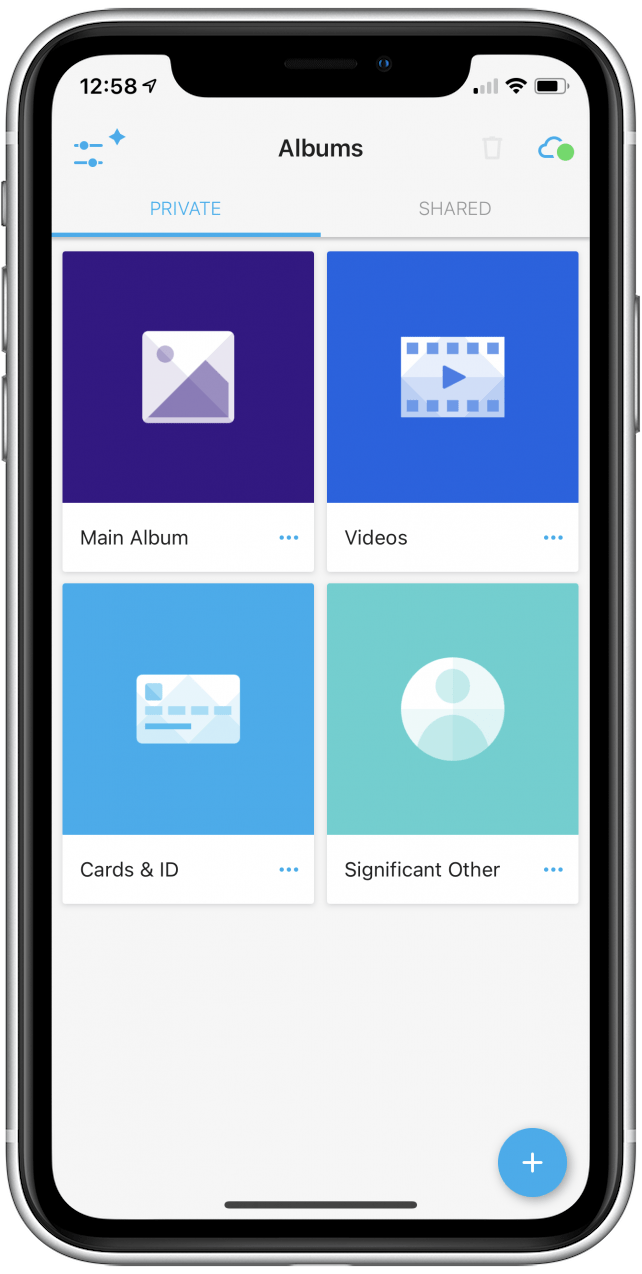
Arvioitu, salaisessa valokuvaholvissa on puhdas ja turvallinen käyttöliittymä valokuvien ja videoiden turvallisena. Sovelluksen avulla voit luoda mukautettuja albumeja, koko näytön diaesityksiä ja integroida kameran, jotta voit ottaa yksityisiä valokuvia suoraan sovelluksesta. Voit testata salaisia valokuvaholvia ilmaisella 30 päivän kokeilulla.
paras salainen kansio (ilmainen)
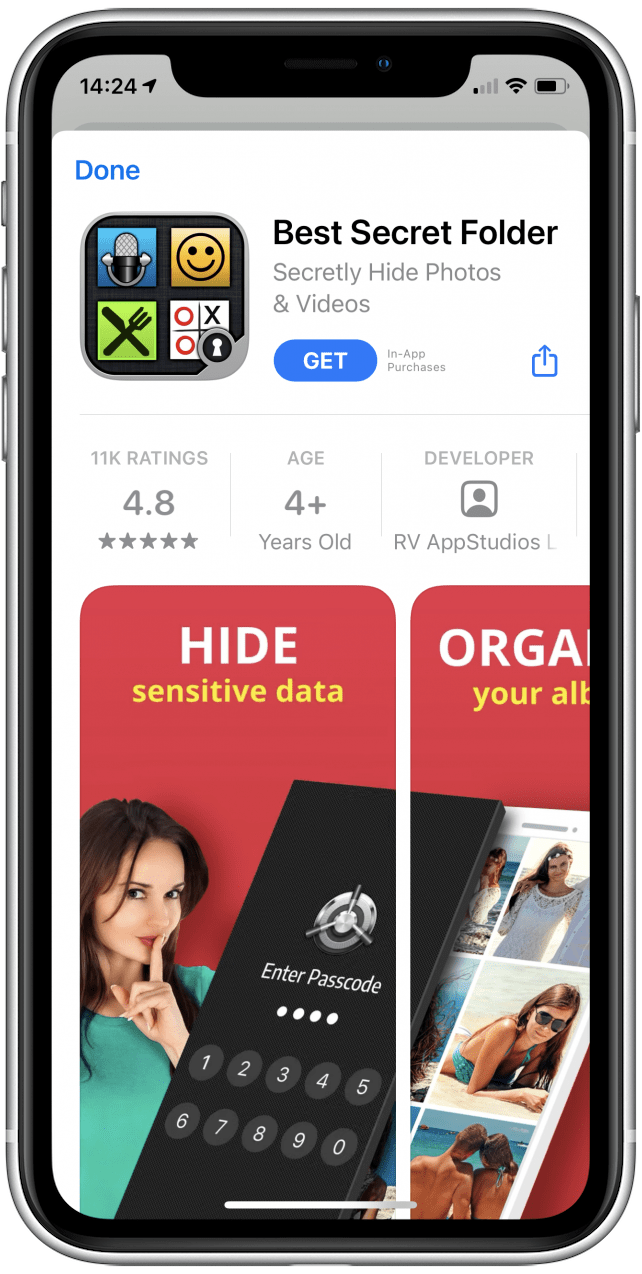
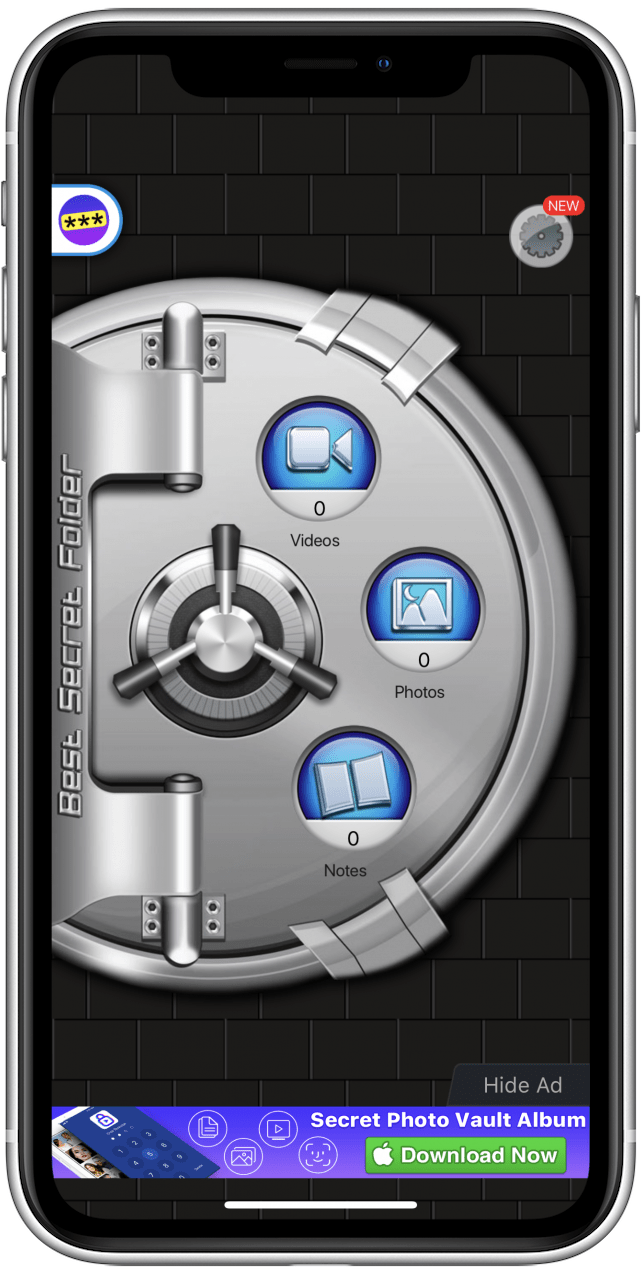
Tämän ilmaisen sovelluksen avulla voit tehdä lukittuja valokuva -albumeja yksityisistä valokuvista ja videoista iPhonessa. Sovellus ilmoittaa sinulle jopa, jos joku yrittää kirjautua sisään salasanasuojattuun sovellukseen ja napsauttaa kuvan rikoksentekijästä.
yksityinen valokuva holv pro < /a> (6,99 dollaria)
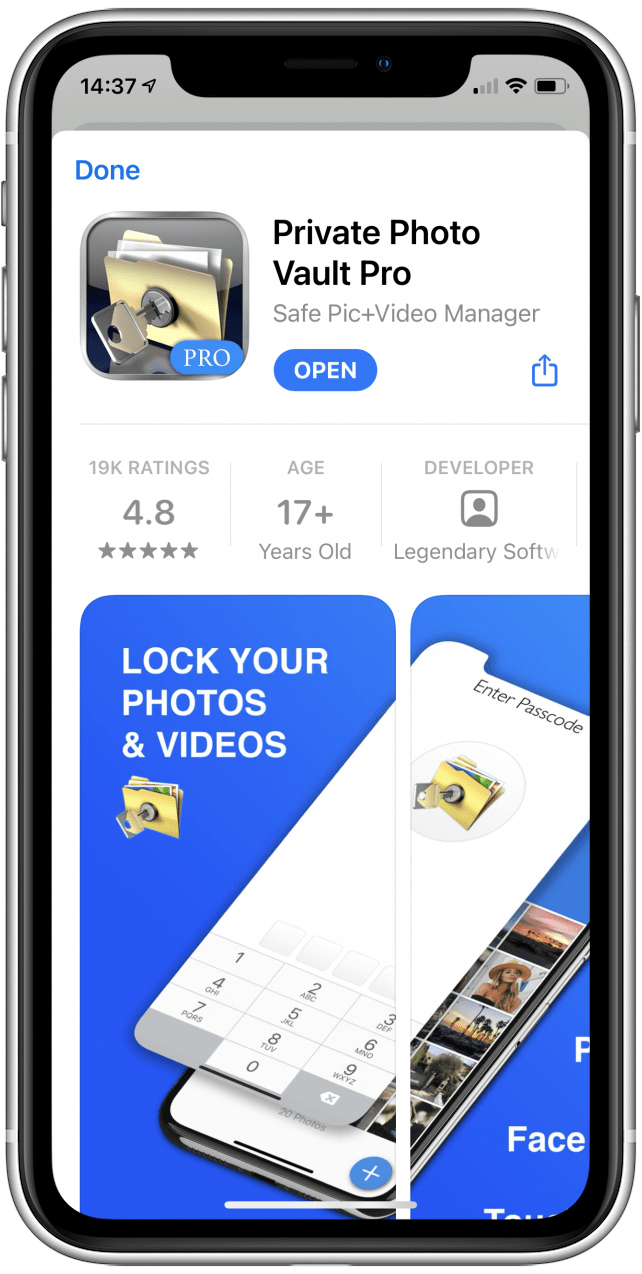
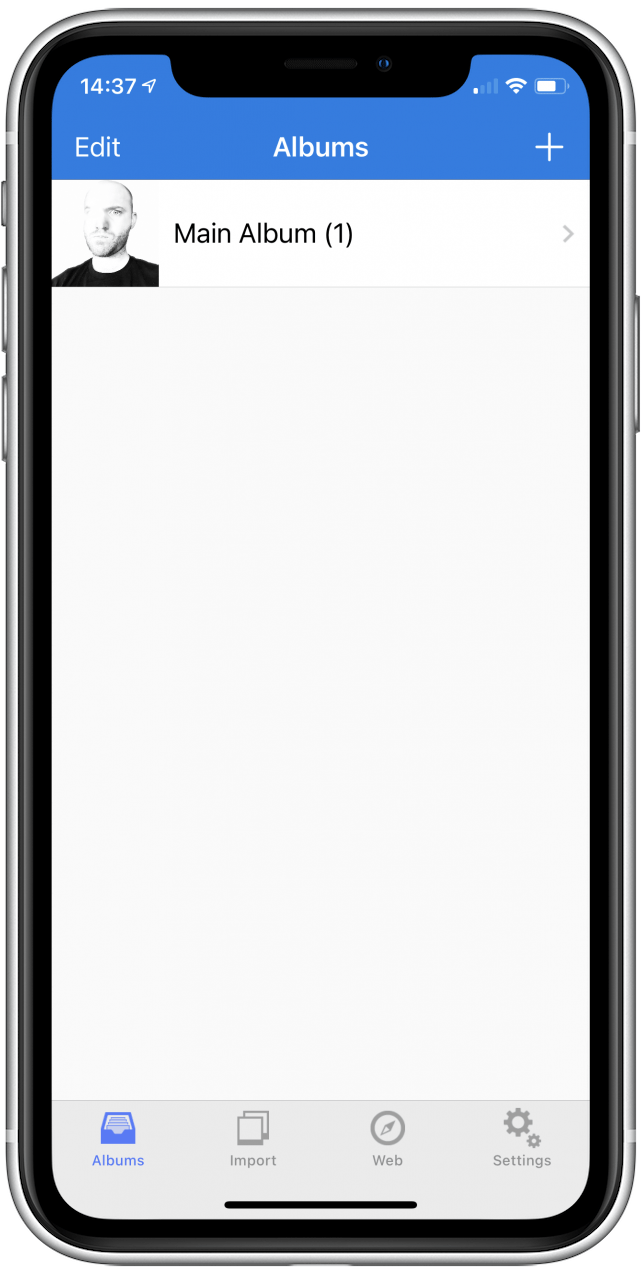
Tämän sovelluksen avulla voit paitsi suojata sovellusta, vaan myös luoda lukittuja valokuva -albumeita omilla salasanoillaan. Vaikka et voi ottaa valokuvia tai videoita suoraan sovelluksessa, Photos -sovelluksen tuonti ja vienti on helppoa. Tämä sovellus ottaa myös kuvan kaikista, jotka yrittävät murtautua sovellukseen.
palaa huipulle
Tiesitkö, että voit piilottaa sovelluksia ja valokuvia? Katso tämä artikkeli piilotettujen tai puuttuvien sovellusten löytämisestä iPhonesta . Haluatko oppia muita hienoja juttuja iPhonen valokuva- ja kamerasovelluksesta? Lue tämä artikkeli siitä, kuinka ottaa Time-Lapse-valokuva !